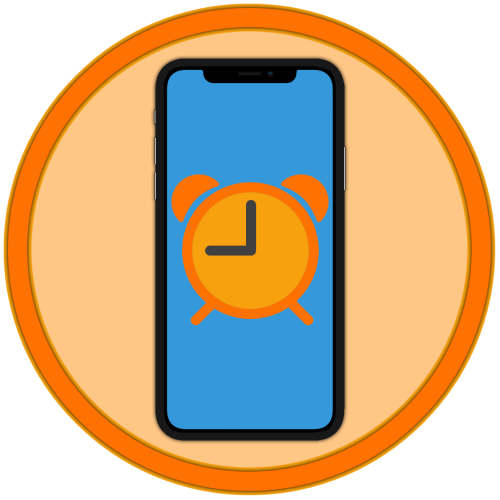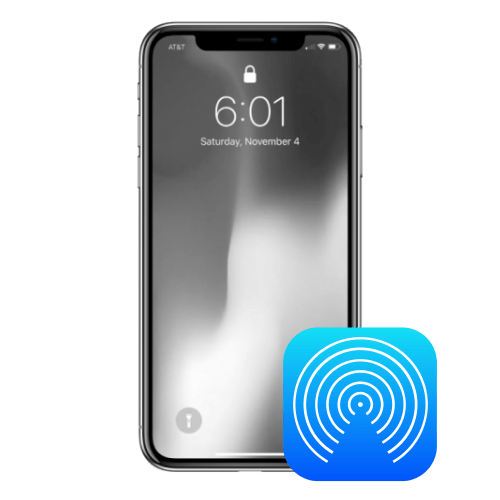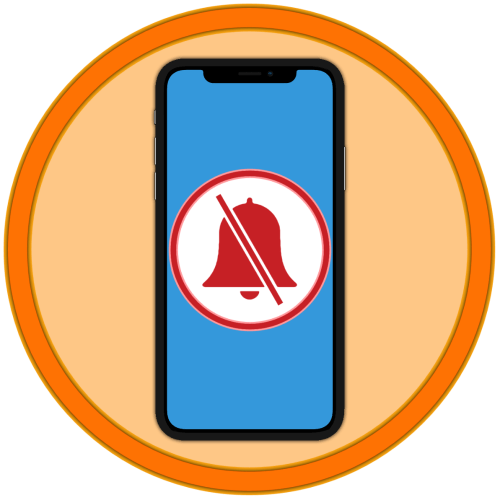Зміст
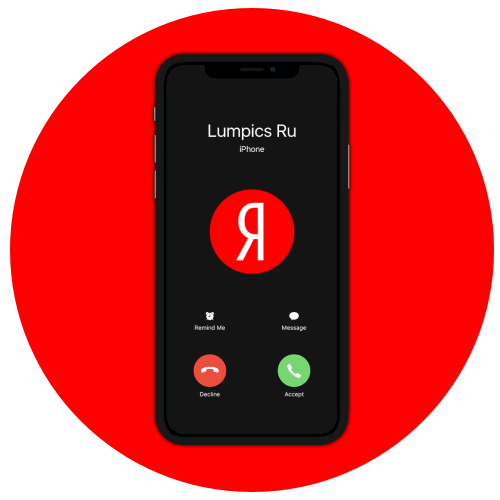
Компанією Яндекс розроблено досить багато інтернет-сервісів і мобільних додатків. У числі таких і визначник номера, який дозволяє дізнатися, хто дзвонив і, в разі необхідності, повідомити про потенційних зловмисників і можливі порушення і/або просто отримати додаткову інформацію. Далі розповімо, як активувати цю функцію на iPhone.
Важливо! визначник номера – це одна з можливостей Програми Яндекс, а тому для виконання викладених нижче рекомендацій його необхідно встановити на айФон. Скористайтеся для цього наступним посиланням.
Включення визначника номера Яндекс
Автоматичний визначник номера від Яндекс дозволяє бути в курсі того, хто дзвонить на ваш телефон, якщо номер не збережений в адресній книзі. Вся інформація про організацію підтягується зі спеціального довідника, а на основі залишених іншими користувачами відгуків і додаткових відомостей визначається мета дзвінка. Для того щоб почати користуватися цією можливістю, виконайте наступне:
- Запустіть додаток Яндекс, викличте його меню (кнопка з чотирма квадратиками, розташована в правому куті нижньої панелі) і тапніте по значку " визначник номера» .
- Ознайомтеся з інформацією про надані сервісом можливості і натисніть на кнопку»включити"
.
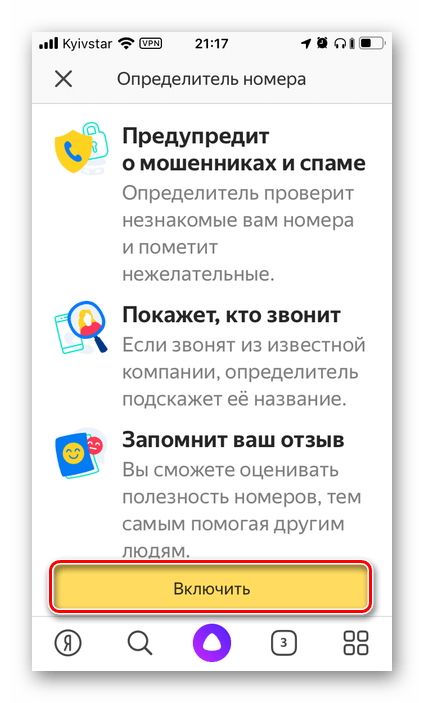
Відразу ж після цього з'явиться покрокова інструкція, що розповідає про порядок активації функції. Для того щоб це зробити, необхідно " Перейти до налаштувань» .
- Опинившись в " Налаштуваннях» iOS, якщо це потрібно, поверніться на їх головну сторінку, прокрутіть вниз і відкрийте розділ " Телефон» .
- Перейдіть до підрозділу " Блок. і ідентиф. виклик» , переведіть в активне положення перемикач, розташований навпроти пункту «Яндекс» .
- Через кілька секунд визначник номера Яндекс буде активований, але для того, щоб використовувати всі можливості сервісу, необхідно виконати ще кілька маніпуляцій, про які ми розповімо далі.
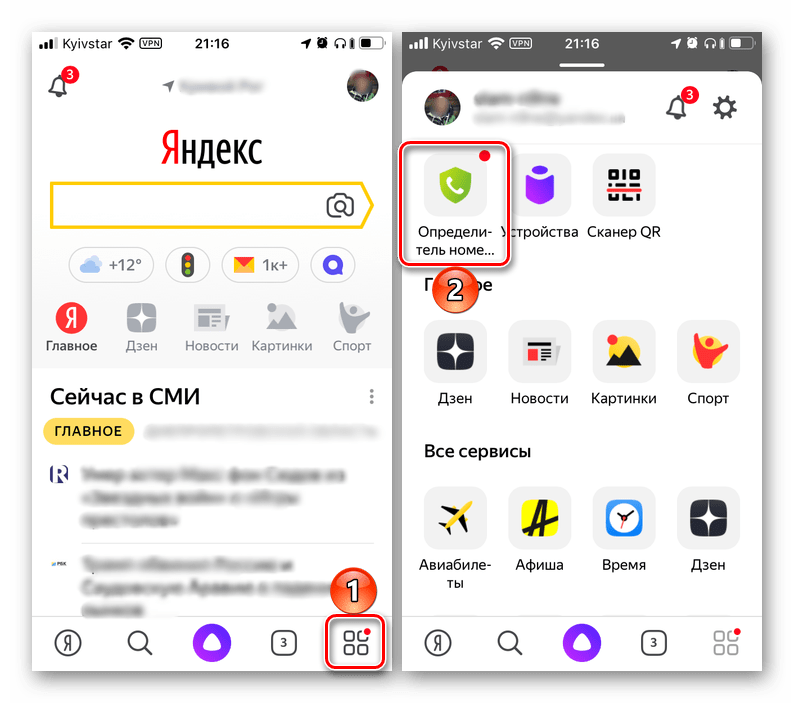
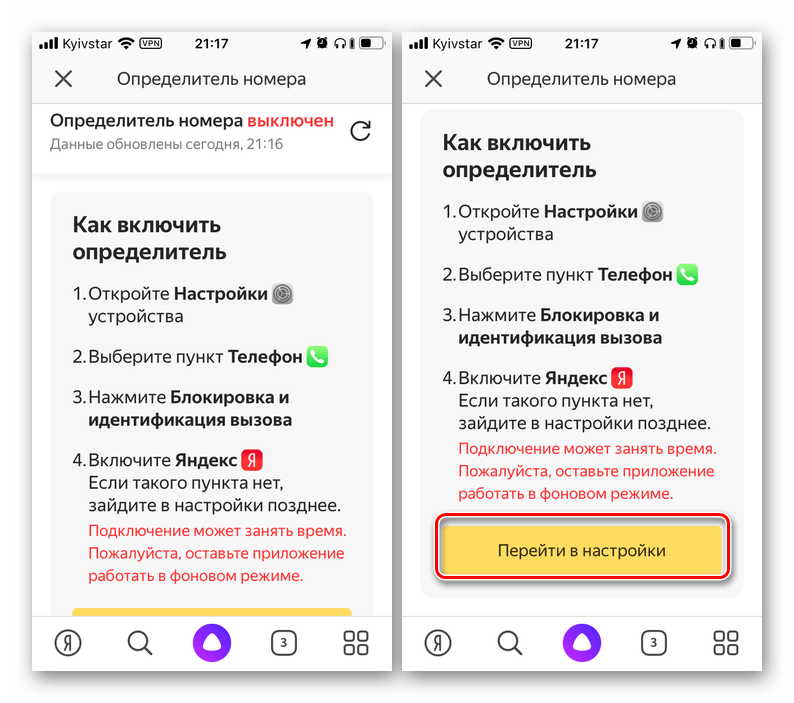
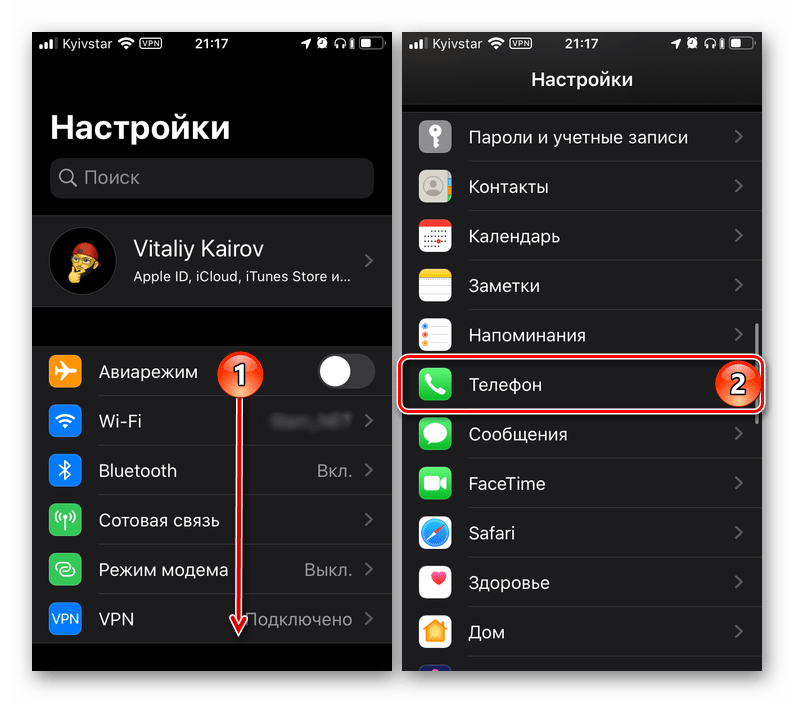
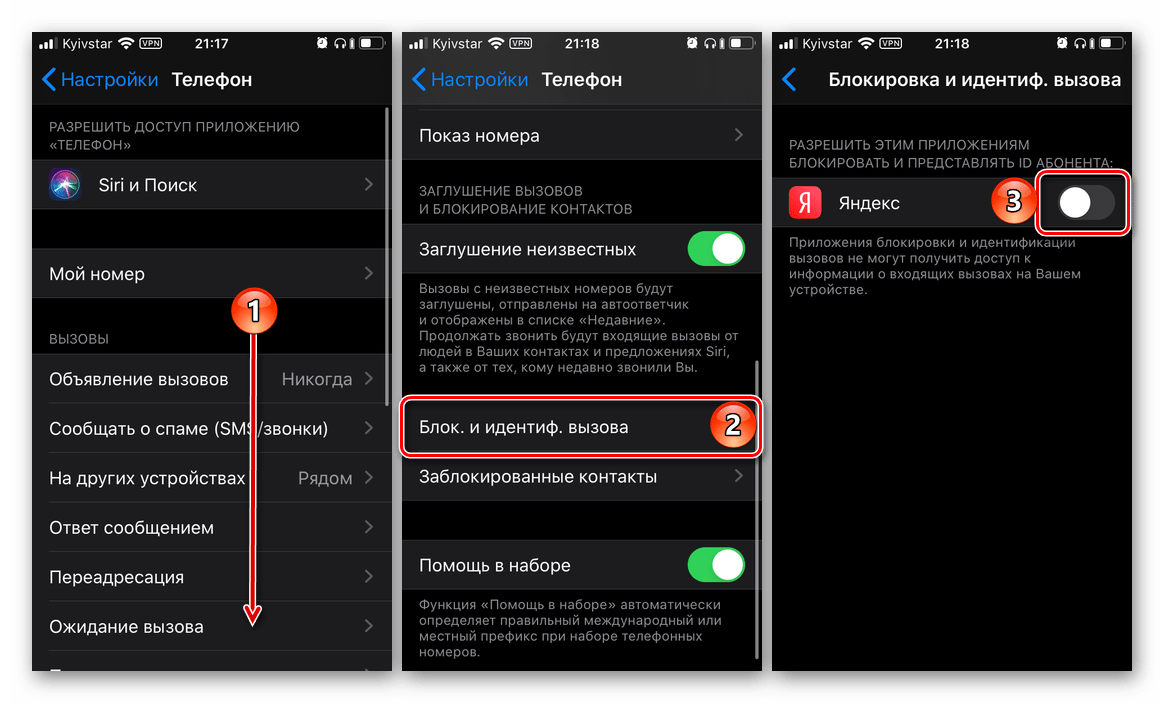
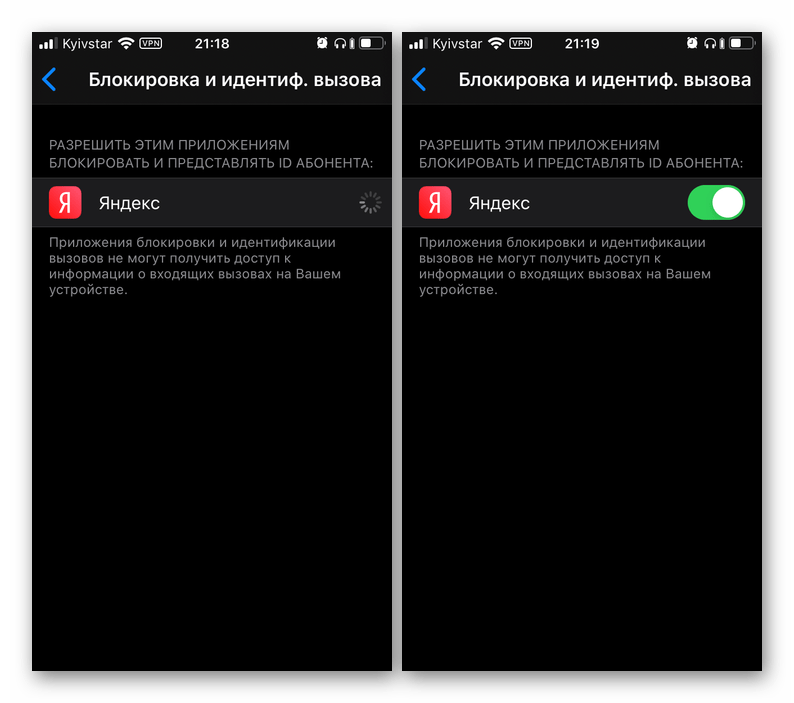
Налаштування та використання
Крім безпосереднього надання інформації про тих, хто телефонує, визначник Яндекс дозволяє повідомляти про спам і перевіряти ці номери з метою отримання більш докладних відомостей і можливих відгуків інших користувачів. Розглянемо, як включити і використовувати ці можливості.
- Повернувшись до інтерфейсу визначника Яндекс після його активації в " Налаштуваннях»
або просто повторно запустивши програму, ви побачите інформацію про те, як перевірити номер, а також про те, як увімкнути можливість скаржитися на спам і надалі використовувати його. Почнемо з останнього.
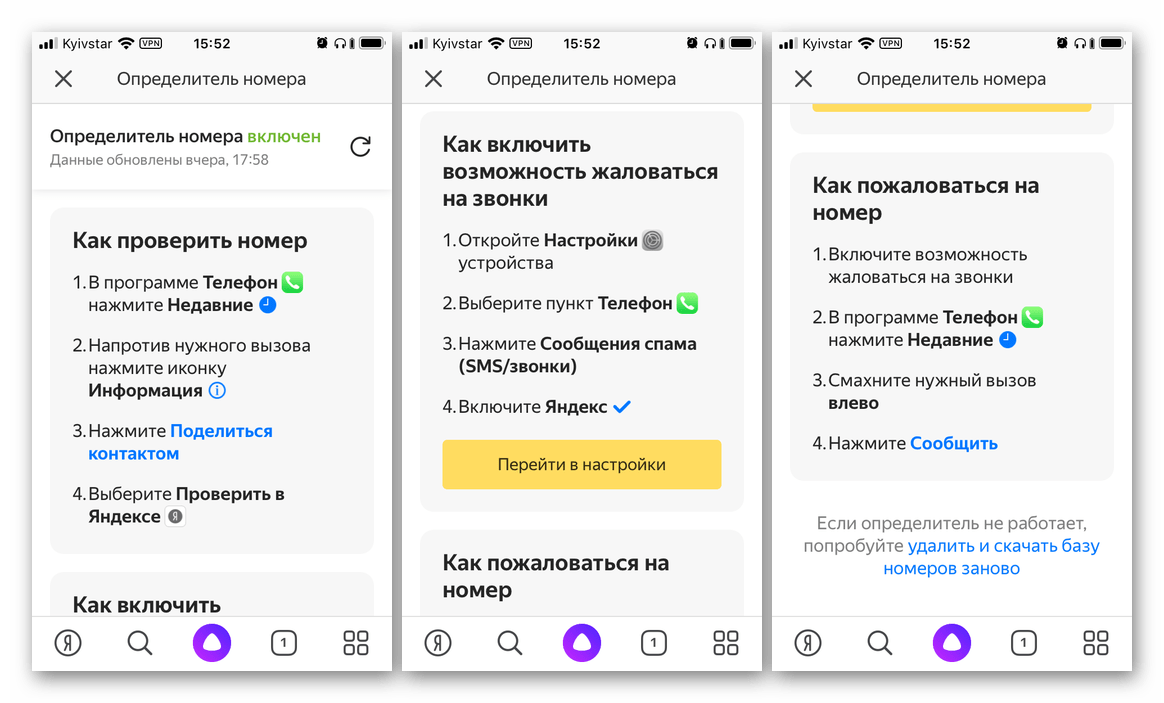
- Перейдіть до налаштувань програми " Телефон» , виконавши дії з третього пункту попередньої частини статті.
- Тапніте по пункту " повідомляти про спам(SMS / дзвінки»" і встановіть галочку навпроти «Яндекс» .
- У спливаючому вікні натисніть»включити" , після чого функція буде активована.
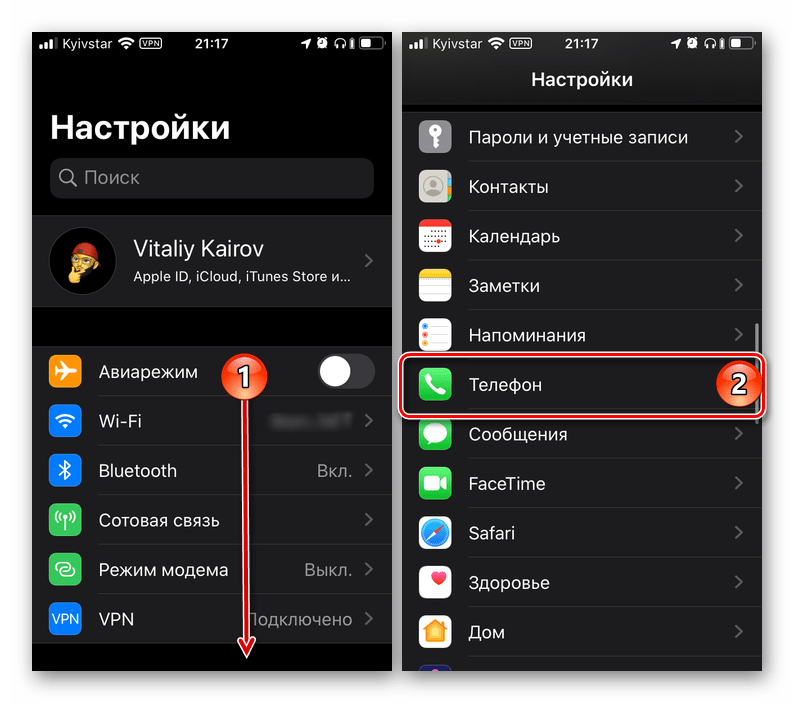
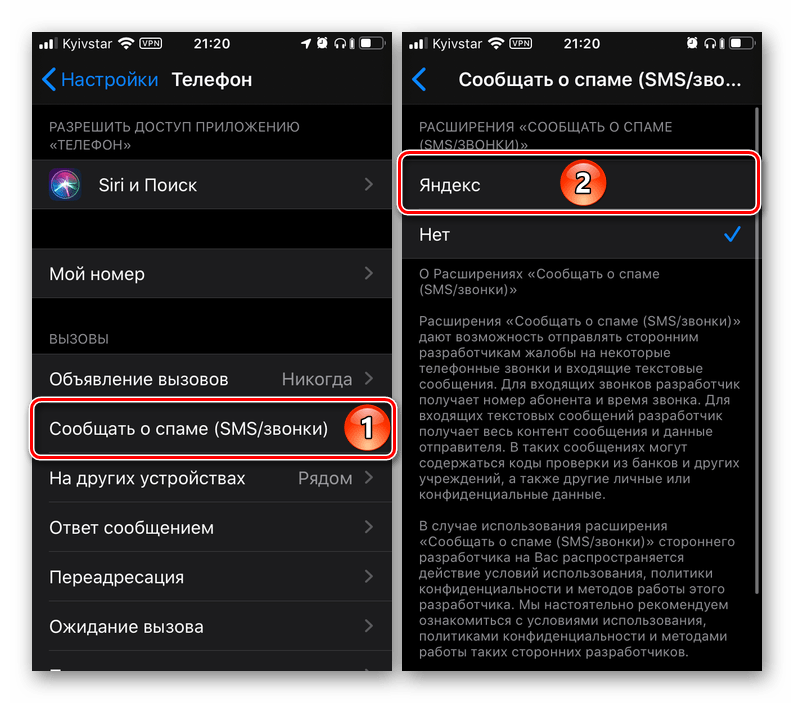
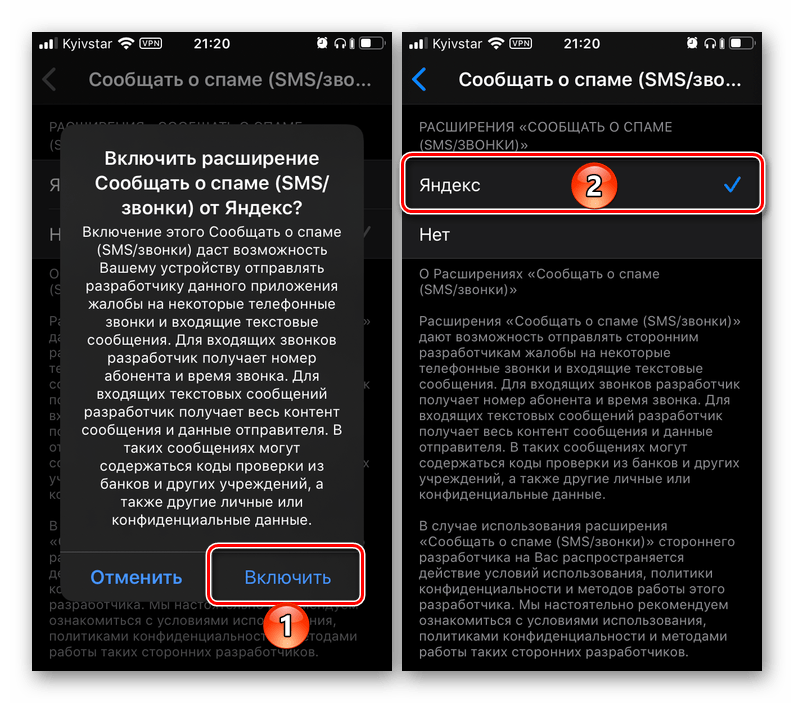
- Тепер розглянемо, як користуватися включеною можливістю.
- Відкрийте додаток " Телефон» і перейдіть до його вкладки & 171; останні&187; . Знайдіть номер, на який хочете поскаржитися, і проведіть по ньому пальцем в напрямку справа наліво до появи додаткових дій.
- Тапніте " повідомити» , а потім виберіть один із двох доступних варіантів – " так, це важливий дзвінок» або " ні, дзвінок небажаний» .
- При виборі другого пункту з'явиться можливість " заблокувати номер» і, якщо ви спілкувалися з абонентом, надати додаткову інформацію, вказавши, навіщо вам дзвонили і звідки, а також, якщо є таке бажання, " Додати коментар» .
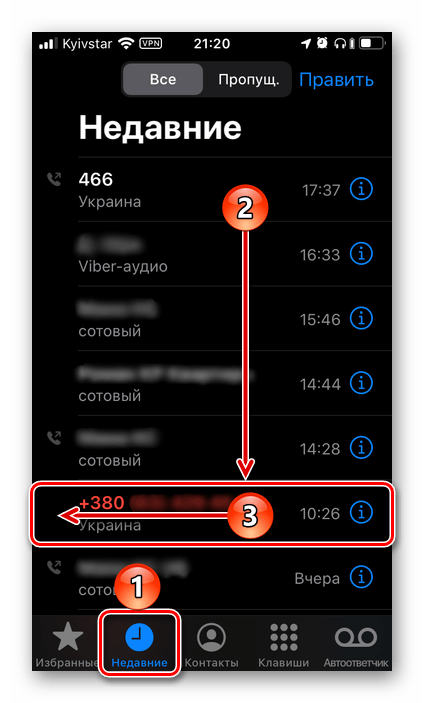
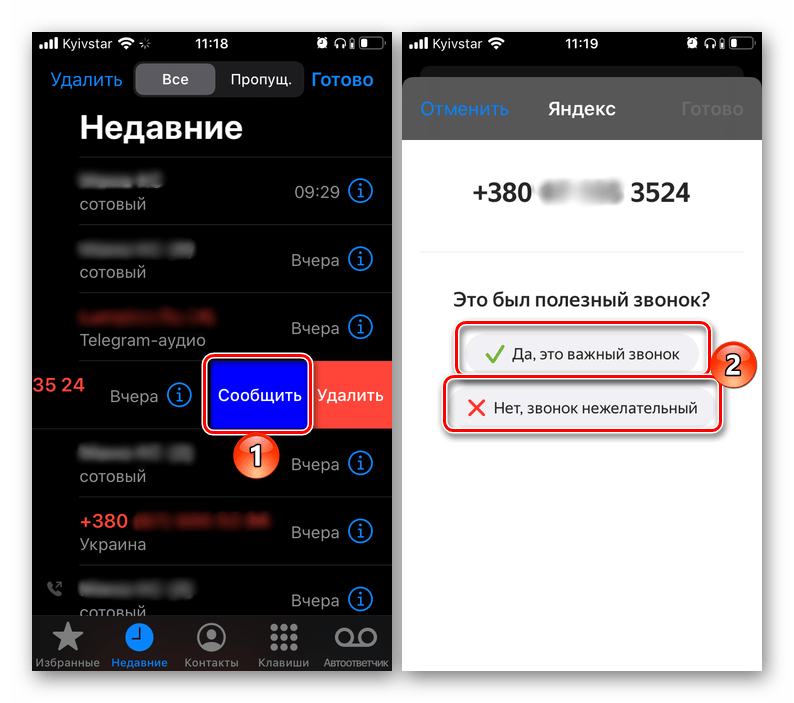
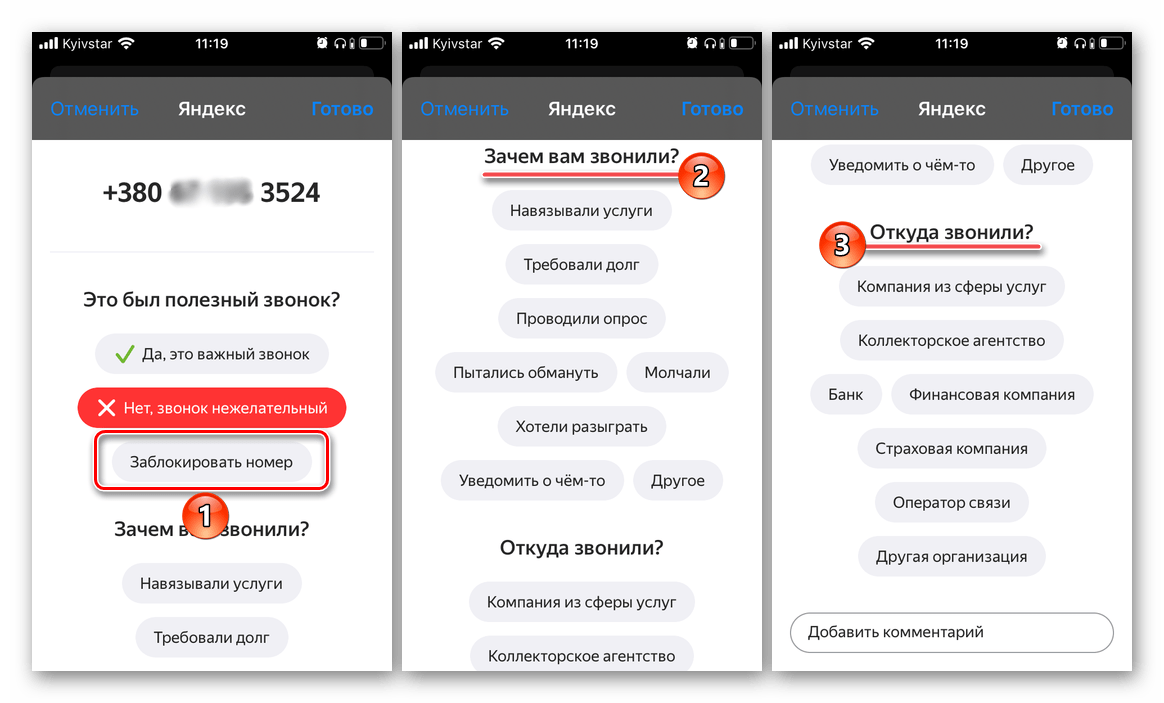
- Якщо номер, з якого вам телефонували, не був визначений, але позначений попередженнями типу " небажаний дзвінок»
,
" можливо, зловмисники»
, його можна перевірити. Це ж працює і з іншими невідомими номерами.
- У вкладці &171; останні&187; додатки " Телефон» знайдіть номер, який потрібно перевірити, і натисніть по розташованій праворуч від нього кнопці «інформація» (буква «i» в колі).
- Виберіть " Поділитися контактом» .
- Перегорніть список доступних дій трохи вниз і тапніте по пункту " перевірити в Яндексі» .
- У вікні ви можете підтвердити припущення сервісу про те, хто вам дзвонив, або виправити його, зателефонувати або написати на номер, а також " знайти номер в Яндексі» .
- Вибір останнього варіанту перенаправить вас на сторінку Яндекс з пошуковою видачею з сайтів, на яких можна дізнатися більш докладні відомості про номер і ознайомитися з відгуками інших користувачів, якщо такі є.
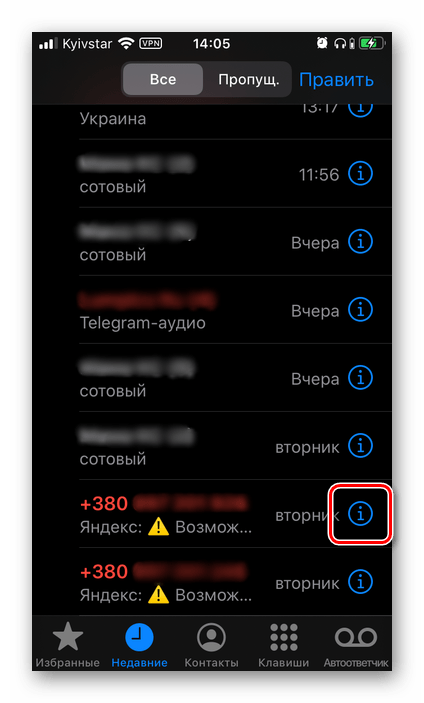
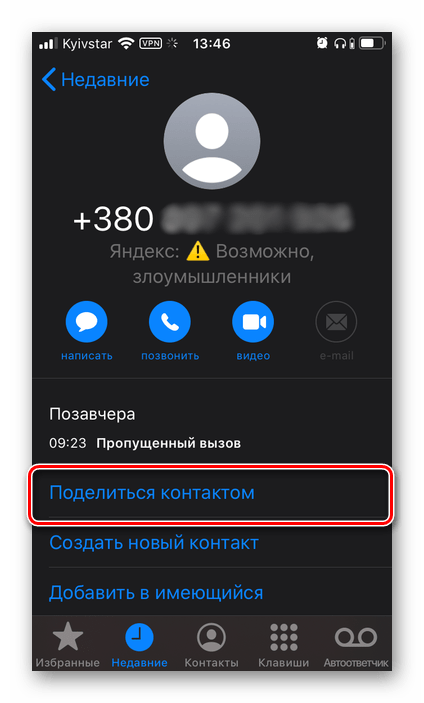
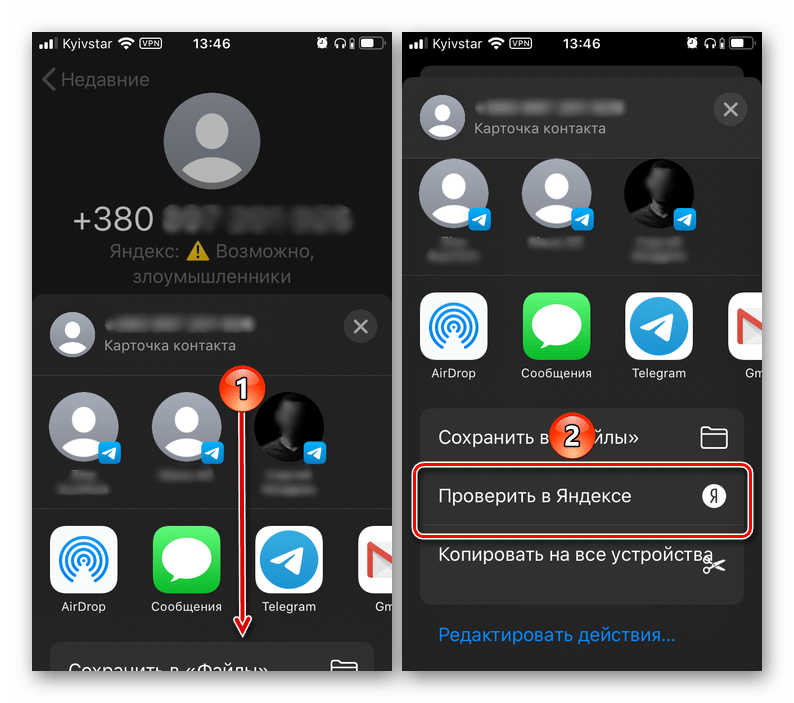
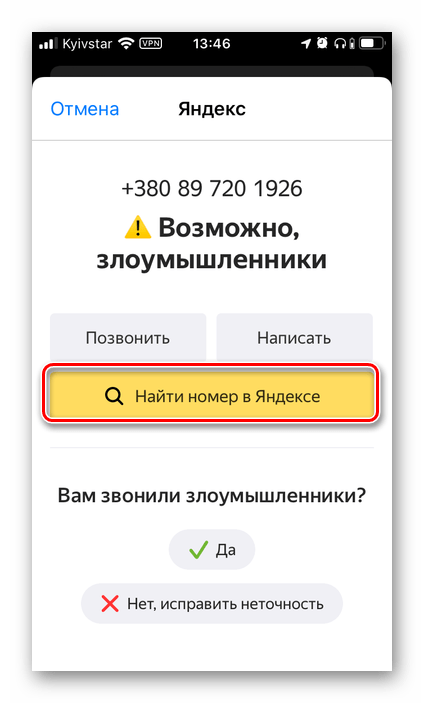
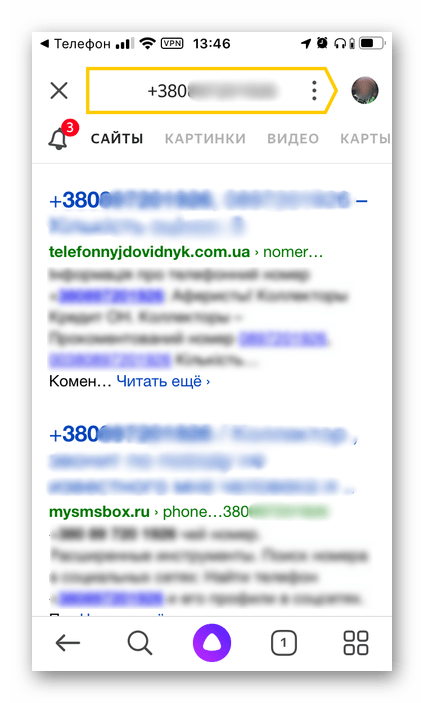
Примітка: якщо ви помітили, що визначник номера перестав працювати, видаліть і скачайте заново базу номерів. Для цього слід скористатися відповідним посиланням в додатку Яндекс, розташованої безпосередньо в розділі сервісу.
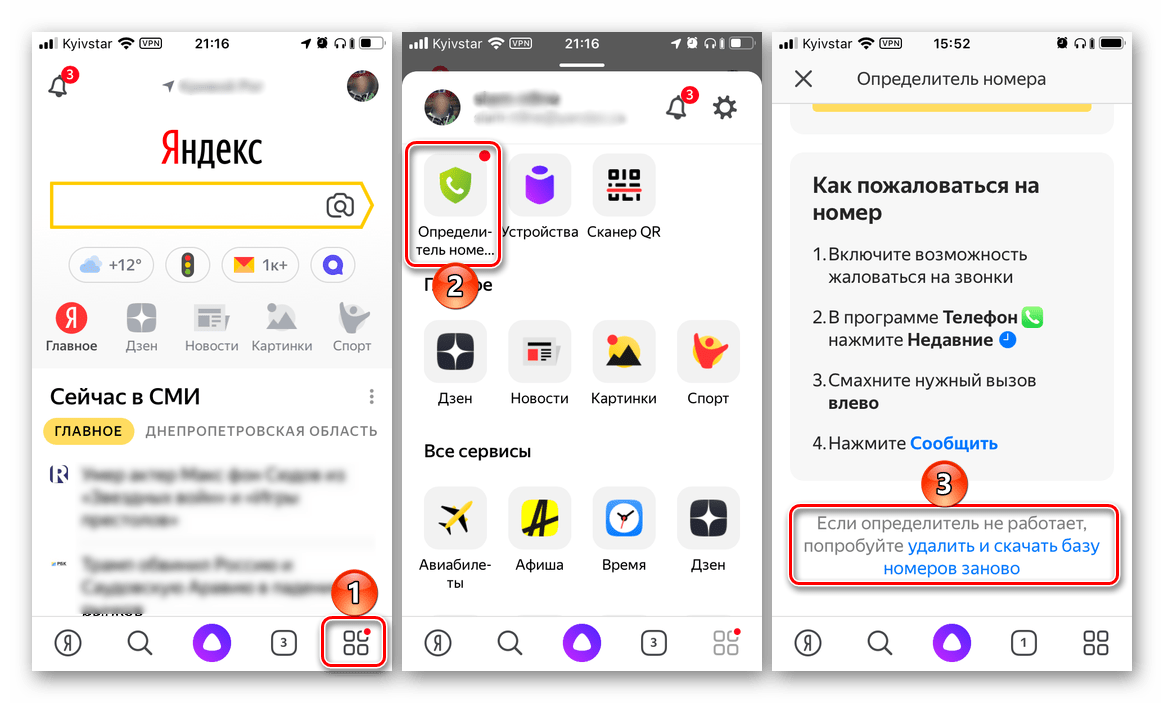
Автоматичний визначник номера працює в тлі, власного інтерфейсу у цього сервісу немає, а всі доступні настройки ми розглянули в четвертому пункті попередньої частини статті і першому цієї.
Що робити, якщо " Блок. і ідентиф. виклику " відсутня в Налаштуваннях
В останніх версіях iOS, починаючи з 14.3, нерідко можна зіткнутися з проблемою, при якій параметр " Блок. і ідентиф. виклик» , необхідний для активації стороннього визначника номера, яким і є Яндекс, відсутня в налаштуваннях телефону. Для її вирішення необхідно виконати наступне:
- Відкрийте в " Налаштуваннях» iPhone розділ »Конфіденційність" .
- Перейдіть до підрозділу»відстеження" .
- Деактивуйте, а потім повторно активуйте перемикач навпроти пункту " трекінг-запити додатків» . Якщо буде потрібно, підтвердіть цю дію.
- Перевірте наявність опції " Блок. і ідентиф. виклик» у розділі налаштувань " Телефон» .
- Якщо вона не з'явиться, торкніться розташованого нижче пункту «повідомляти про спам» і вимкніть його.
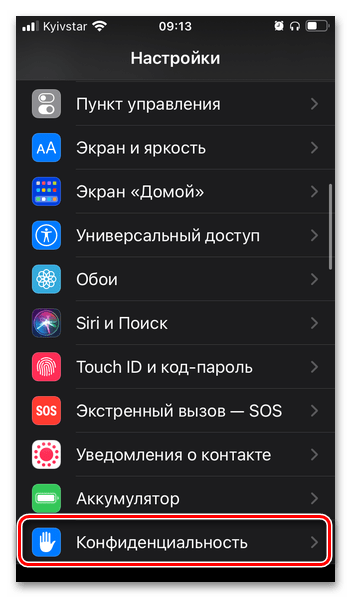
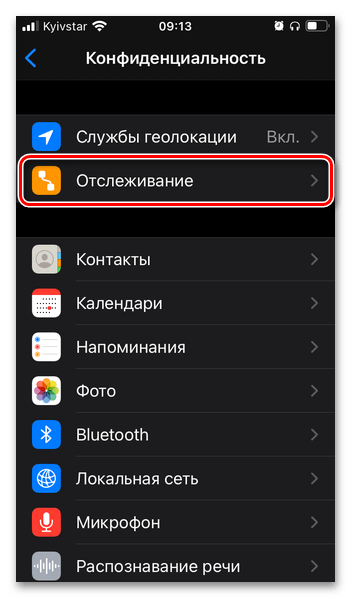
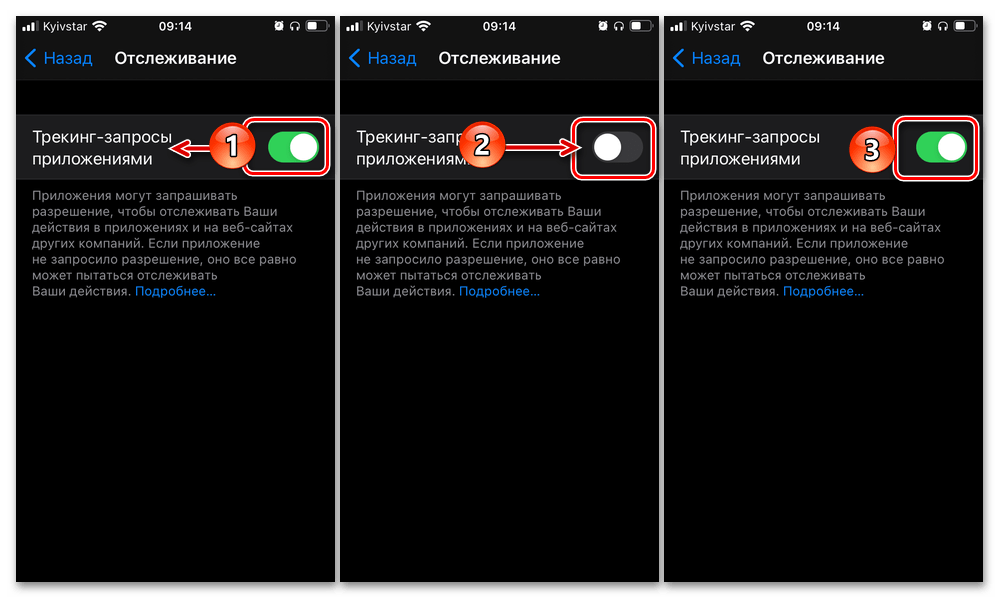
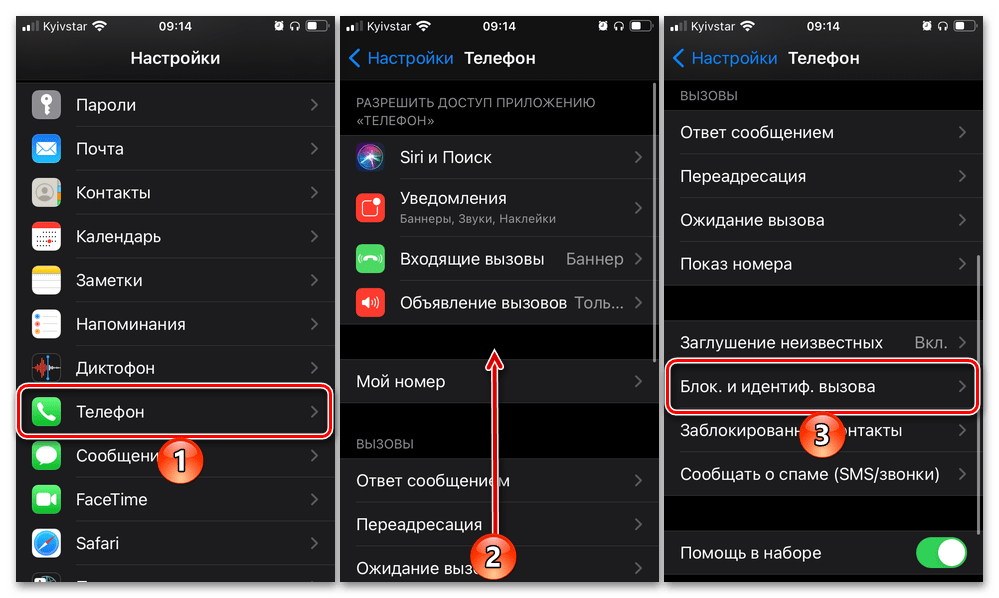
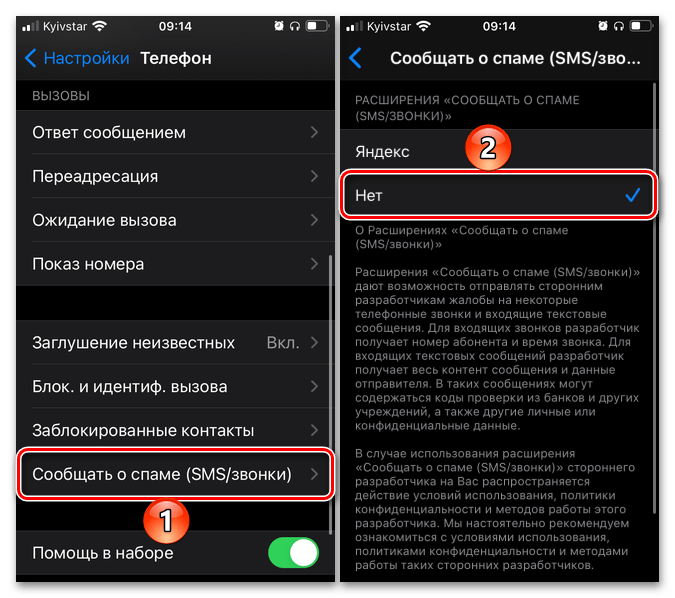
Після виконання цих дій параметр «Блок. і ідентиф. виклик»
повинен стати доступним і з'явиться можливість включити АОН.
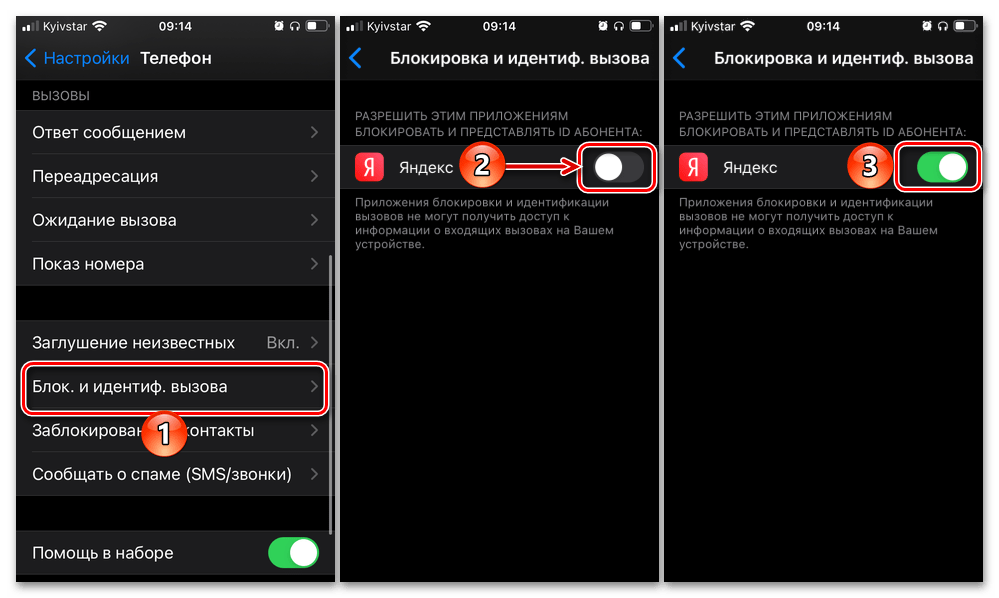
Якщо ж цього не станеться, видаліть додаток Яндекс, потім знову встановіть, включіть визначник і налаштуйте його згідно представленої вище інструкції.
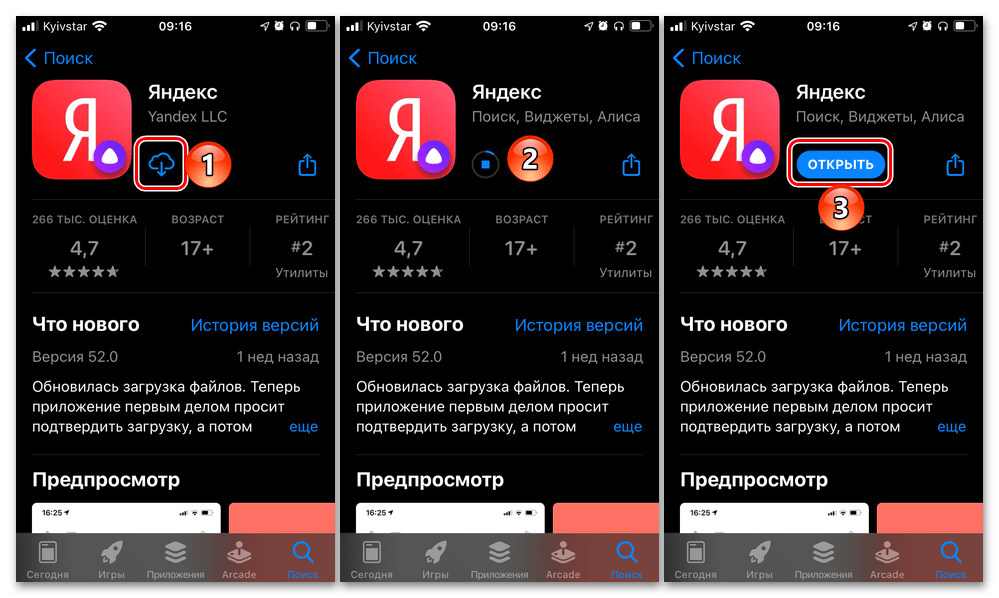
Читайте також: як видалити / встановити додаток на Айфон
Зверніть увагу! замість додатка Яндекс з Алісою, розглянутого в рамках цієї статті, для включення АВН можна задіяти Яндекс.Браузер-необхідна можливість прихована в його налаштуваннях.
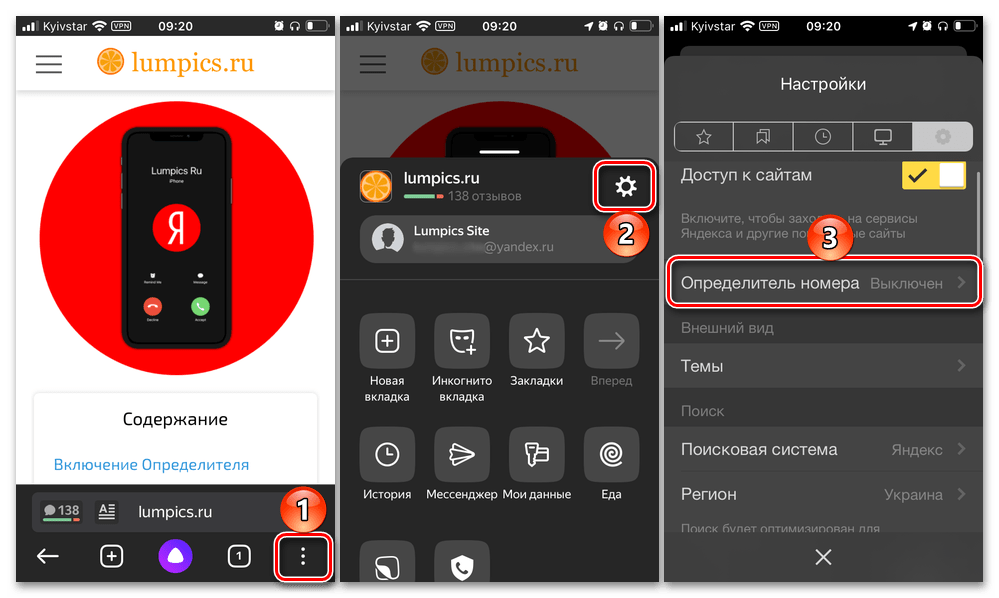
На завершення відзначимо, що одноразово на Айфоне можна користуватися тільки одним визначником номера, тому якщо у вас встановлено кілька таких додатків, видаліть їх все, залишивши тільки Яндекс.